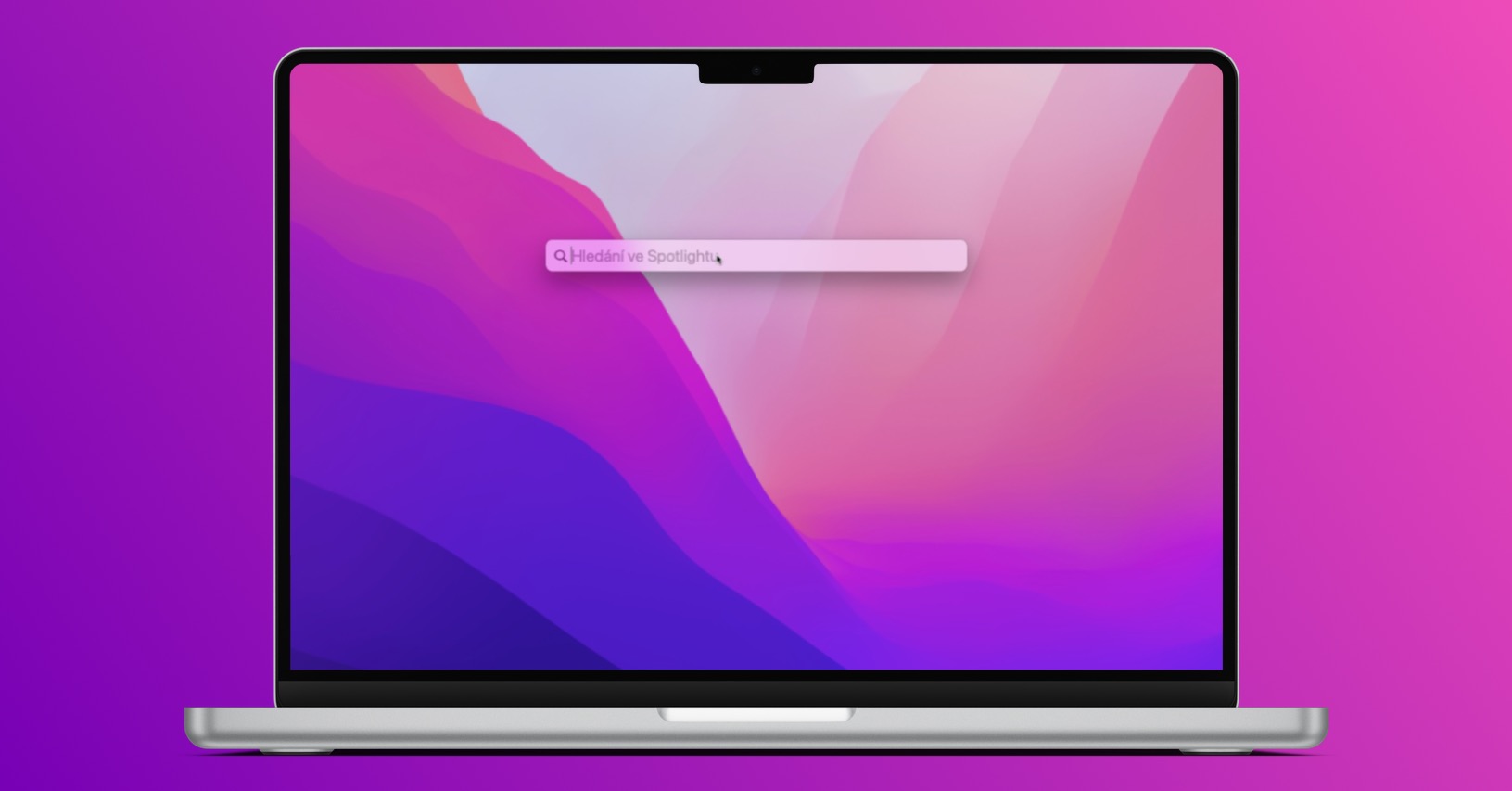Vypínání, zapínání a odhlašování
Pokud chcete uspat váš Mac, nemusíte se k tomuto kroku nutně proklikávat třeba přes Menu. Stačí, když stisknete kombinaci kláves Option (Alt) + Cmd + tlačítko pro vypnutí, případně Option (Alt) + Cmd + tlačítko pro vysunutí médií (![]() ). Pro zobrazení dialogu s nabídkou restartu, uspání nebo vypnutí použijte klávesovou zkratku Control + tlačítko pro vypnutí, případně Control + tlačítko pro vysunutí médií (
). Pro zobrazení dialogu s nabídkou restartu, uspání nebo vypnutí použijte klávesovou zkratku Control + tlačítko pro vypnutí, případně Control + tlačítko pro vysunutí médií (![]() ). Pro nucený restart Macu můžete použít kombinaci kláves Control + Cmd + tlačítko pro vypnutí, v tomto případě ale mějte na paměti, že riskujete ztrátu neuložených dat. Pokud se chcete odhlásit z aktuálního uživatelského účtu, použijte kombinaci kláves Shift + Cmd + Q a potvrďte.
). Pro nucený restart Macu můžete použít kombinaci kláves Control + Cmd + tlačítko pro vypnutí, v tomto případě ale mějte na paměti, že riskujete ztrátu neuložených dat. Pokud se chcete odhlásit z aktuálního uživatelského účtu, použijte kombinaci kláves Shift + Cmd + Q a potvrďte.
Mohlo by vás zajímat

Zkratky pro Finder
Operační systém macOS nabízí opravdu velmi pestrou paletu nejrůznějších zkratek, které vám zpříjemní, zrychlí a zefektivní práci se soubory a složkami ve Finderu. Zkratky typu Cmd + C nebo Cmd + V vám zajisté nemusíme připomínat. Jaké jsou ty další?
- Cmd + D: duplikuje vybrané soubory
- Shift + Cmd + C: otevře okno se složkou vašeho počítače
- Shift + Cmd + C: otevře okno se složkou Dokumenty
- Shift + Cmd + I: otevře iCloud Drive
- Option (Alt) + Cmd + P: zobrazí nebo skryje cestu k souboru či složce
- Cmd + N: otevře nové okno Finderu
- Cmd + 1, 2, 3 nebo 4: přepne mezi zobrazením v režimu ikonek, seznamu, sloupců či galerie
Mohlo by vás zajímat

Zkratky pro práci s dokumenty
Klávesové zkratky můžete na Macu využít také při práci s dokumenty. Kombinace kláves Cmd a B, I, K a U vám umožní psát tučně (B), kurzívou (I), s podtržením (U), nebo přidá odkaz (K). Pokud chcete zobrazit nebo skrýt okno s fonty, použijte klávesovou zkratku Cmd + T. Kombinací kláves Option (Alt) + Delete smažete slovo nalevo od kurzoru, pro smazání písmene napravo od kurzoru použijte klávesovou zkratku Control + D.
Mohlo by vás zajímat

Zkratky Zpřístupnění
Operační systém macOS samozřejmě podporuje klávesové zkratky i u nejrůznějších funkcí Zpřístupnění. Pro aktivaci nebo deaktivaci funkce VoiceOver slouží kombinace kláves Cmd + F5, Fn + Cmd + F5, nebo trojitý stisk tlačítka s Touch ID. Pro aktivaci a deaktivaci funkce Zvětšení můžete použít kombinaci kláves Option (Alt) + Cmd + 8, pro postupné zvětšení nebo zmenšení obrazu slouží zkratky Option (Alt) + Cmd + + a Option (Alt) + Cmd + –. Rychlou inverzi barev můžete aktivovat za pomoci klávesové zkratky Control + Option (Alt) + Cmd + 8.
Mohlo by vás zajímat
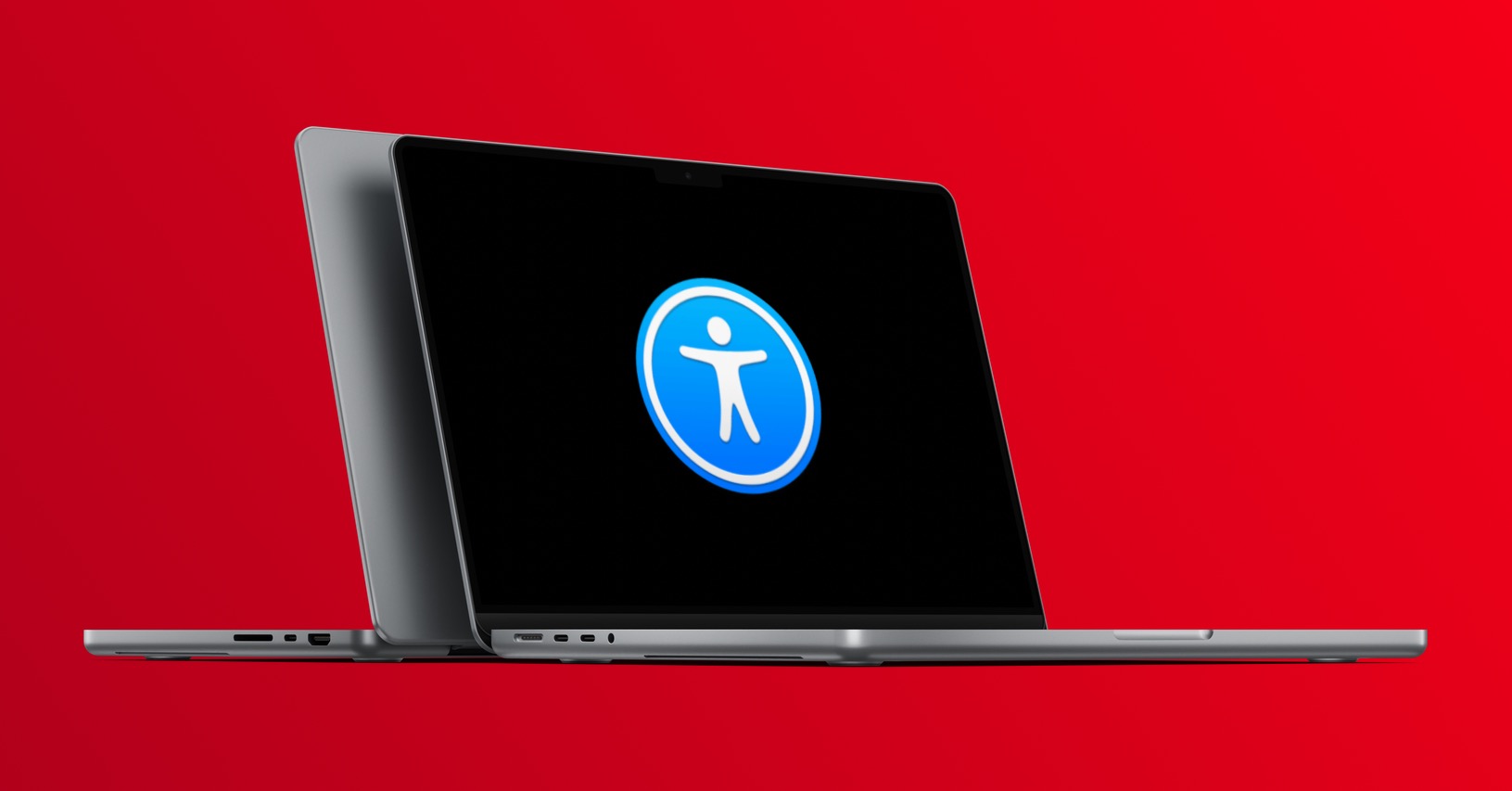
Klávesové zkratky pro Spotlight na Macu
Spotlight je velice užitečná součást (nejen) operačního systému macOS, v jejímž rámci můžete rovněž využít klávesové zkratky. To, že Spotlight aktivujete stiskem kláves Cmd + mezerník, zajisté není třeba připomínat. Pokud chcete zobrazit předchozí oblast, použijte jednoduše tabulátor. Mezi jednotlivými výsledky se můžete přesouvat za pomoci šipek nahoru a dolů, a pokud chcete nalezený soubor nebo složku zobrazit ve Finderu, poslouží vám klávesová zkratka Cmd + R, případně Cmd + dvojité kliknutí.
Mohlo by vás zajímat